Η Microsoft εισήγαγε για πρώτη φορά τη λειτουργία God Mode στα Windows 7 για να βοηθήσει στην εμφάνιση όλων των εργαλείων διαχείρισης και των επιλογών ελέγχου των Windows σε μία οθόνη. Δεδομένου ότι η Microsoft δεν έχει ακόμη καταργήσει πλήρως τον Πίνακα Ελέγχου των Windows, η λειτουργία God λειτουργεί καλά στα Windows 10.
Λοιπόν, μπορείτε να ρωτήσετε πώς ενεργοποιείτε τη λειτουργία God Mode στα Windows 10. Έχουμε την απάντηση εδώ, σε αυτό το άρθρο.
Αλλά πρώτα, αν μαθαίνετε για πρώτη φορά για το God Mode, ας σας βοηθήσουμε να το κατανοήσετε.

Τι είναι η λειτουργία God Mode στα Windows 10;
"Ένας θρυλικός φάκελος, αυτοματοποιημένος και κρυμμένος στα Windows 10 που σας δίνει γρήγορη πρόσβαση στον πίνακα ελέγχου και πολλές άλλες εύχρηστες ρυθμίσεις σε ένα μέρος.Αυτός είναι ο τρόπος του Θεού.
Το "God Mode" είναι ένας φάκελος που δημιουργείτε στην επιφάνεια εργασίας σας για να σας παρέχει συνδέσμους προς μια σειρά από εργαλεία διαχείρισης των Windows, τροποποιήσεις και όλους τους πίνακες ελέγχου του λειτουργικού συστήματος.
Το πραγματικό όνομα του God Mode είναι η "συντόμευση του Κύριου Πίνακα Ελέγχου των Windows", αλλά κέρδισε το όνομα "God Mode", το οποίο αρχικά ήταν ένα εσωτερικό αστείο, αλλά ένα που κόλλησε.
Γιατί χρειάζομαι το God Mode;
Σκεφτείτε τη λειτουργία God ως απλώς μια είσοδο στην κερκόπορτα στο λειτουργικό σύστημα για να σας βοηθήσει να αποκτήσετε πρόσβαση σε όλες τις ρυθμίσεις των Windows.
Η λειτουργία God Mode είναι μια χρήσιμη λειτουργία για όσους ασχολούνται με την πληροφορική και όσους διαχειρίζονται υπολογιστές. Είναι επίσης προφανώς χρήσιμο για προχωρημένους λάτρεις των υπολογιστών. Δίνει στους χρήστες πρόσβαση στους πίνακες ελέγχου του λειτουργικού συστήματος Windows μέσα από έναν μόνο φάκελο. Αυτό βοηθά στην εξοικονόμηση χρόνου στην αναζήτηση των στοιχείων στον πίνακα ελέγχου.
Διαφορετικά, οι περισσότεροι καταναλωτές δεν χρειάζονται πραγματικά τη λειτουργία God Mode. Αλλά μόνο η ενεργοποίησή του δεν κάνει τίποτα στον υπολογιστή σας.
Πώς να ενεργοποιήσετε τα Windows 10 God Mode
Αν αποφασίσατε να το δοκιμάσετε, απλά να ξέρετε ότι είναι πολύ εύκολο να ενεργοποιήσετε τη λειτουργία God Mode. Απλά πρέπει να δημιουργήσετε έναν φάκελο στην επιφάνεια εργασίας σας.και δώστε του ένα ειδικό όνομα - και στην πραγματικότητα υπάρχουν αρκετές εναλλακτικές λειτουργίες Θεού διαθέσιμες. Εδώ είναι τι πρέπει να κάνετε.
Δείτε πώς μπορείτε να ενεργοποιήσετε τη λειτουργία God Mode στα Windows 10:
- Βεβαιωθείτε ότι ο λογαριασμός συστήματος Microsoft που διαθέτετε έχει δικαιώματα διαχειριστή.
-
Κάντε δεξί κλικ στην επιφάνεια εργασίας των Windows 10 > μεταβείτε στο Νέο > Φάκελος για να "Δημιουργία νέου φακέλου.”
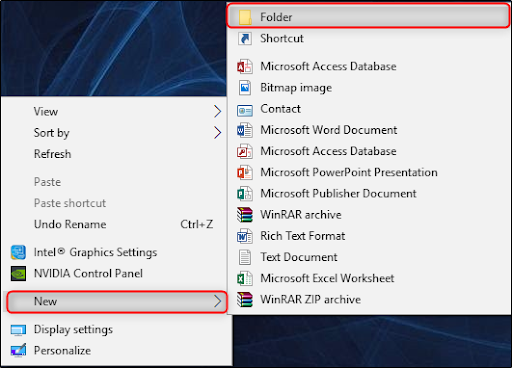
-
Κάντε δεξί κλικ στον νέο φάκελο και μετονομάστε τον φάκελο: "GodMode.{ED7BA470-8E54-465E-825C-99712043E01C}" και μετά πατήστε Enter.
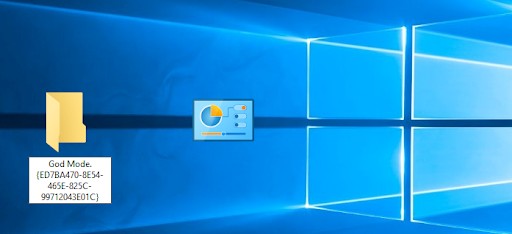
- Είστε έτοιμοι!
Σημείωση: δεν πρέπει να ξεκινήσετε το όνομα του φακέλου με "GodMode", αλλά μπορείτε να το αντικαταστήσετε με οποιοδήποτε κείμενο θέλετε, όπως "NinjaMode" ή "ediMode" και τα λοιπά. -
Τώρα, ανοίξτε το φάκελο GodMode για να αποκτήσετε πρόσβαση σε περισσότερες από 260 εντολές, από επιλογές διαδικτύου έως εργαλεία διαχείρισης, εργαλεία δημιουργίας αντιγράφων ασφαλείας και άλλες σημαντικές ρυθμίσεις των Windows.
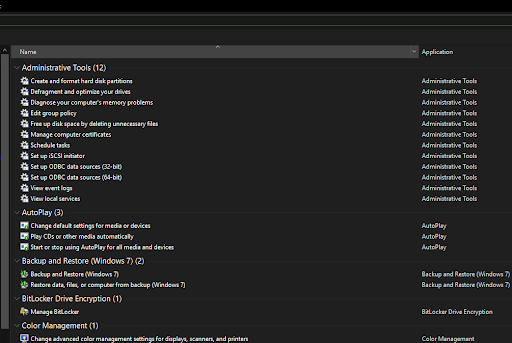
Σημείωση: Δεν υπάρχει τίποτα συναρπαστικό ή εκπληκτικό που δεν μπορείτε να βρείτε στον πίνακα ελέγχου στα Windows 10. Ωστόσο, είναι πολύ ωραίο να έχετε όλα τα κύρια στοιχεία ελέγχου του πίνακα ελέγχου των Windows σε έναν φάκελο.
Τελική λέξη
Εάν πιστεύετε ότι αυτός ο οδηγός είναι χρήσιμος, έχουμε πολλές ακόμη αναρτήσεις όπως αυτή στο κέντρο βοήθειας των Windows 10, συμβουλές και κόλπα, πώς να, οδηγοί προϊόντων και αντιμετώπιση προβλημάτων σελίδων.
Εάν χρειάζεστε περαιτέρω βοήθεια, μη διστάσετε να επικοινωνήσετε με την ομάδα εξυπηρέτησης πελατών μας, η οποία είναι διαθέσιμη 24/7. Επιστρέψτε σε εμάς για περισσότερα ενημερωτικά άρθρα που σχετίζονται με την παραγωγικότητα και τη σύγχρονη τεχνολογία!
Θα θέλατε να λαμβάνετε προσφορές, προσφορές και εκπτώσεις για να λαμβάνετε τα προϊόντα μας στην καλύτερη τιμή; Μην ξεχάσετε να εγγραφείτε στο ενημερωτικό μας δελτίο εισάγοντας τη διεύθυνση email σας παρακάτω! Λάβετε τα τελευταία νέα τεχνολογίας στα εισερχόμενά σας και διαβάστε πρώτοι τις συμβουλές μας για να γίνετε πιο παραγωγικοί.
Διαβάστε επίσης
> Πώς να βρείτε το κλειδί προϊόντος των Windows 10
> Πώς να διορθώσετε το σφάλμα "Τα Windows δεν ήταν σε θέση να ολοκληρώσει τη μορφή"
> Πώς να απενεργοποιήσετε το Skype στα Windows 10 (5 Μέθοδοι)